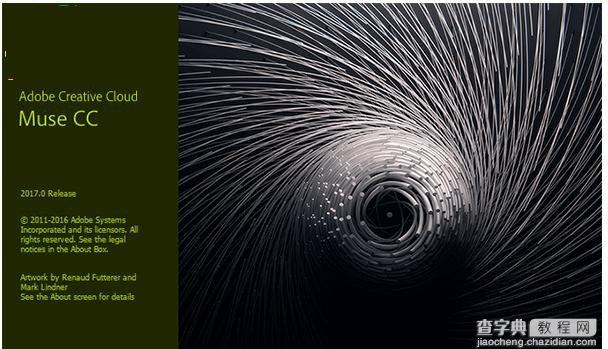Adobe Muse CC 2017怎么安装?Adobe Muse CC 2017安装图文教程
发布时间:2017-01-04 来源:查字典编辑
摘要:MuseCC2017破解版安装方法1、解压安装包,运行“Set-up.exe”开始安装2、这里需要登录Creativ...
Muse CC 2017破解版安装方法
1、解压安装包,运行“Set-up.exe”开始安装
2、这里需要登录Creative Cloud帐号,如果嫌麻烦不想注册,我们可以选择断开计算机网络(禁用本地连接或者拔掉网线),然后再次运行,安装步骤全自动,等待安装完成即可
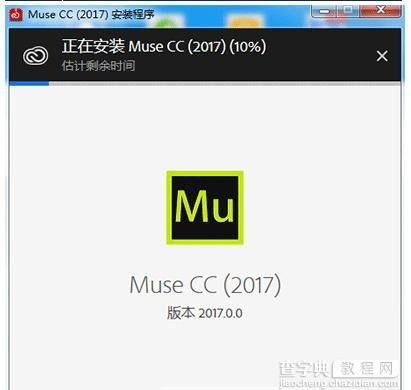
3、安装完成后,打开Muse CC 2017注册机,选择“Abode Muse CC”,然后点击“Install”
4、选择Muse CC 2017安装目录下的“amtlib.dll”,点击“打开”即可,小编64位系统,默认安装目录为C:Program FilesAdobeAdobe Muse CC 2017
5、安装完成,打开开始菜单,运行“Adobe Muse CC 2017”就可以开始体验了